- Microsoft Excel on tärkein ohjelmoida luomiseen, muokkaamiseen ja katseluun taulukkolaskenta.
- Sinä pystyt vaihtaatiedot järjestetty riviä sarakkeisiin ja päinvastoin Transpose-toiminnolla toiminto.
- Saat hyödyllisiä oppaita eri aiheista vierailemalla omistamallamme sivustolla Kuinka osioida.
- Älä epäröi vierailla Microsoft Excel -sivusto löytää lisätietoja tästä aiheesta.
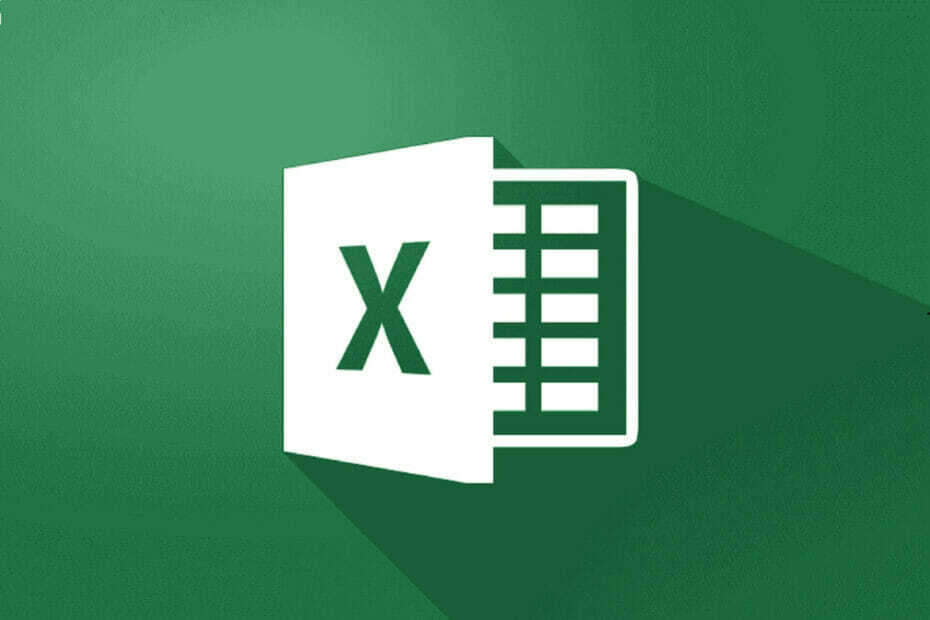
Tämä ohjelmisto pitää ajurit käynnissä ja pitää sinut turvassa tavallisista tietokonevirheistä ja laitteistovikoista. Tarkista kaikki ohjaimesi nyt kolmessa helpossa vaiheessa:
- Lataa DriverFix (vahvistettu lataustiedosto).
- Klikkaus Aloita skannaus löytää kaikki ongelmalliset kuljettajat.
- Klikkaus Päivitä ohjaimet uusien versioiden saamiseksi ja järjestelmän toimintahäiriöiden välttämiseksi.
- DriverFix on ladannut 0 lukijoita tässä kuussa.
Ihmiset tulkitsevat tietoja eri tavalla; jotkut lisäävät tietoja vaakasuoraan ja toiset mieluummin vertikaalisesti. Joustavuuden vuoksi Microsoft
Excel mukana tulee Transpose-ominaisuus, jonka avulla voit vaihtaa sarakkeita ja rivejä Excelissä.Excelin Transpose-toiminto muuttaa sarakkeiden ja rivien suuntaa. Sen avulla voit suorittaa tämän toiminnon kahdella eri tavalla - joko liittämisvaihtoehdoilla tai kaavan avulla.
Mikä on paras tapa vaihtaa sarakkeita ja rivejä Excelissä?
- Jos taulukossa on kaavoja, taulukon tietojen on oltava ehdoton viittaus sarakkeiden ja rivien vaihtamiseksi Excelissä.
- Suorita tämä toiminto säännöllisesti ja tarkastele tietoja eri näkökulmista, kannattaa ehkä luoda pivot-taulukko. Se yksinkertaistaa tietojen kääntämistä antamalla sinun vetää ja vetää tietoja kenttien ja sarakkeiden välillä.
Jos työskentelet Excel-tiedoston kanssa, jossa on paljon otsakkeita pinottu vaakasuoraan, lukeminen tai muokkaaminen on hankalaa.
Jos haluat vaihtaa sarakkeita ja rivejä Excelissä, sinun on joko käytettävä ohjelman asetusvaihtoehtoja tai käytettävä tässä oppaassa kuvattua kaavaa.
Kuinka voin muuttaa sarakkeita riveiksi Excelissä?
1. Käytä liitä ja siirrä

- Avaa Excel-taulukko, jota haluat työskennellä.
- Korosta siirrettävä tietoalue sekä sarakkeen tai rivin tunnisteet.
- paina CTRL + C yhdistelmä kopio valinta.
- Siirry kohderiville tai -sarakkeeseen, johon haluat käyttää kopioituja arvoja.
- Napsauta hiiren kakkospainikkeella vasemman yläreunan solua ja valitse Transponoi kuvake PASTE OPTIONS -valikosta.
- Palaa alkuperäsoluun ja poista tiedot.
2. Käytä kaavassa Transpose-funktiota
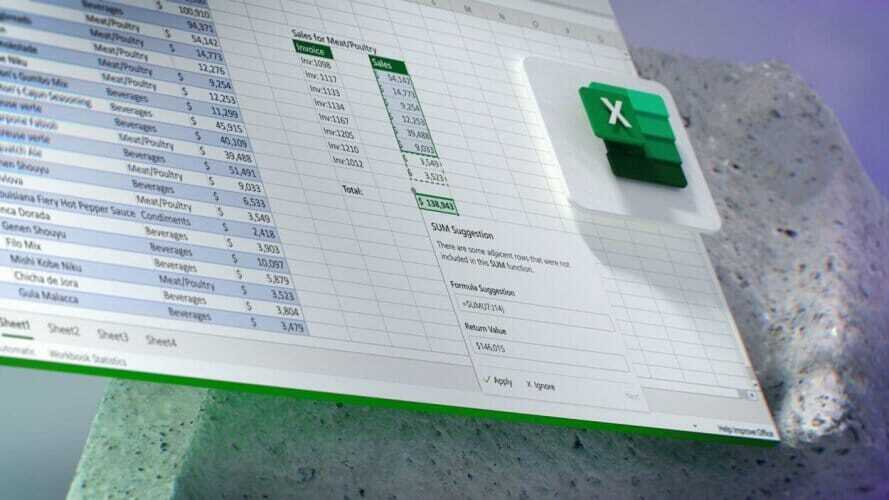
- Avaa laskentataulukko.
- Valitse tyhjä solu muunnettujen tietojen lisäämiseksi.
- Tyyppi = siirrä osaksi kansallista lainsäädäntöä valittuun soluun.
- Lisää solualue, jonka jälkeen haluat siirtää, sulkeeseen = siirrä osaksi kansallista lainsäädäntöä. Joten se näyttää tältä - = siirrä (A1: F7).
merkintä:Yllä olevassa kaavassa A1 on lähtösolu ja F7 on alueen loppuosa. Tässä tekniikassa käytetään taulukkoa ja kaavaa. Toisin kuin ensimmäisessä menetelmässä, sarakkeiden ja rivien vaihtaminen tällä menetelmällä voi pilata muotoilun.


